넷플릭스 화질 설정 최고 화질로 봅시다.
- IT/모바일 어플
- 2021. 4. 8. 09:00
넷플릭스는 최대 4K 화질로 영상을 감상할 수 있습니다. 물론 요금제를 어떤 것으로 사용하는지에 따라서 다르겠지만요. 만약 여러분들이 4K 영상을 볼 수 있는 요금제를 사용하고 있는데 영상 화질이 그렇지 못하다고 느껴진다면 넷플릭스 화질 설정을 해보세요. 사이트와 모바일 어플에서 변경하는 방법을 알려드리겠습니다.

설명을 시작하기 전에 여러분들이 참고하셔야 하는 내용이 있어요. 사용하고 계시는 모바일 기기나 PC 사양에 따라서 넷플릭스 화질 설정을 최고로 변경해도 지원되지 않으면 고화질 영상으로 변경되지 않을 수 있습니다.
넷플릭스 화질 설정을 사이트에서
저는 4K 영상을 볼 수 있는 요금제를 사용하고 있어서 스마트 TV에 설치된 넷플릭스로는 최고 화질로 영상을 감상하고 넷플릭스 어플을 설치한 세컨드 스마트폰 홍미 노트5에서는 아무리 4K 영상을 재생해도 지원하지 않기 때문에 단순 고화질 영상으로 감상하고 있습니다.
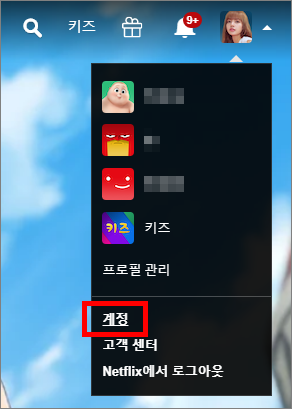
넷플릭스는 프로필마다 화질 설정을 따로 할 수 있네요. 우선 넷플릭스에 로그인을 해주시고 사용하는 프로필을 선택합니다. 그리고 오른쪽 상단 프로필 이미지를 클릭해서 메뉴를 열고 계정을 클릭해주세요.

넷플릭스 계정을 설정할 수 있는 페이지로 이동되었습니다. 이동된 페이지에 내용을 보니까 모든 프로필이 보이는데 굳이 로그인했을 때 내 프로필을 클릭하지 않아도 되겠네요. 이제 넷플릭스 화질 설정이 필요한 프로필을 선택해서 하단에 재생 설정을 찾아 변경을 클릭해주세요.
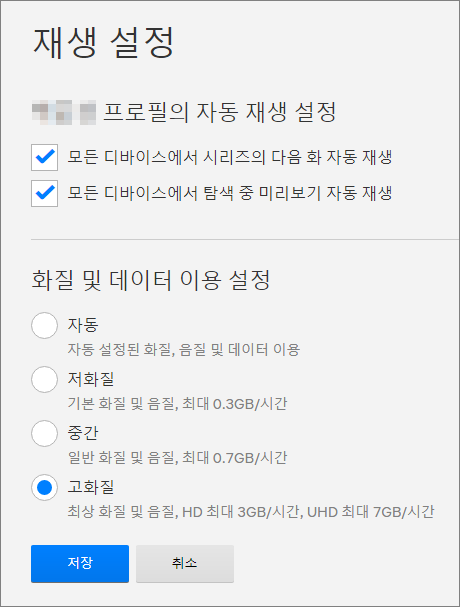
넷플릭스 화질 설정할 수 있는 페이지까지 도착을 했습니다. 화질 및 데이터 이용 설정을 보시면 선택할 수 있는데요. 사이트에서 화질을 변경하면 모바일 기기에 설정도 변경되기 때문에 주로 넷플릭스 어플에서 영상을 보는 분들이라면 데이터 용량을 걱정하셔야 할 것 같네요.
넷플릭스 화질 설정 모바일에서
위에서는 넷플릭스 사이트에서 화질을 설정하는 방법을 알려드렸는데요. 이번에는 모바일 어플에서 화질을 설정하는 방법으로 설명을 해드리겠습니다.
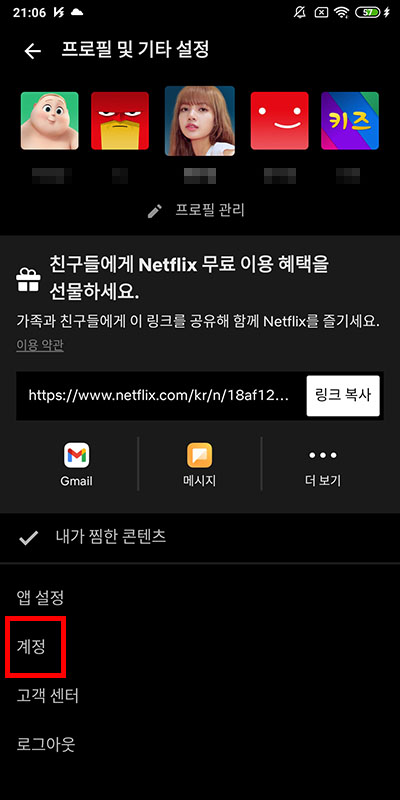
넷플릭스 어플에서 로그인을 해주시고 프로필 선택을 합니다. 그다음 화면 오른쪽 상단 프로필 이미지를 터치해서 프로필 및 기타 설정 화면으로 넘어가세요. 이제 하단에 보이는 계정을 터치해서 넷플릭스 계정을 설정하는 화면으로 넘어가면 됩니다.

여기서부터는 어플에서 화면이 아닌 모바일에 맞게 보이는 넷플릭스 사이트가 열리기 때문에 위에서 설명해드린 넷플릭스 화질 설정 방법과 똑같습니다. 화질을 변경하고 싶은 프로필을 선택하고 재생 설정에 변경을 터치하세요.

이제 모바일 어플에서 넷플릭스 화질 설정하는 페이지까지 도착을 했습니다. 이 곳에서 화질을 선택하면 되는데요. 와이파이가 아닌 데이터로 영상을 감상하시는 분들이라면 최고 화질로 감상했을 때 데이터 소모가 엄청나기 때문에 고민을 해보고 변경하세요.
이 글을 공유하기





